Neste artigo
A exibição Seus Turnos para Web e área de trabalho
Exiba seus próprios turnos no aplicativo Teams Shifts para Web e área de trabalho sem precisar percorrer toda a agenda apenas para chegar ao que você deseja.
A exibição padrão para funcionários agora é a exibição Seus turnos , enquanto a exibição padrão para gerentes é a exibição de turnos de equipe . No entanto, funcionários e gerentes podem alternar entre ambos os modos de exibição conforme necessário.
Trocar de turno
Veja como trocar um turno por um colega de trabalho.
-
Escolha

-
Verifique se você selecionou a guia Solicitações .
-
Escolha + Nova solicitação acima da lista de solicitações.
-
Uma nova página será exibida. Selecione a guia Trocar se ela ainda não estiver realçada.
-
Preencha o formulário de troca.
-
Selecione Enviar solicitação no canto inferior direito da tela do aplicativo e seu gerente receberá uma notificação.
Oferecer um turno
Veja como oferecer uma mudança para seus colegas de trabalho.
-
Escolha

-
Escolha

-
Uma nova página será exibida. Selecione a guia Oferta se ela ainda não estiver realçada.
-
Preencha o formulário Oferta .
-
Selecione Enviar solicitação no canto inferior direito da tela do aplicativo e seu gerente receberá uma notificação.
Deseja saber mais?
Para administradores de TI:
Neste artigo
Trocar de turno
-
Em Turnos, toque no turno que você deseja trocar.
-
Toque em Trocar.
-
Selecione o turno desejado.
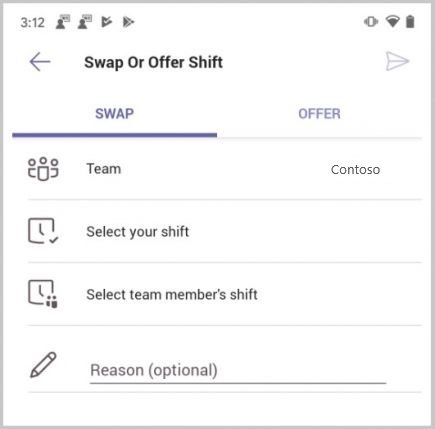
-
Selecione o turno do membro da equipe.
-
Adicione um motivo para a troca ou apenas toque em Concluído.
Você será notificado quando o gerente da equipe aceitar ou negar sua solicitação.
Oferecer um turno
-
Em Turnos, toque no turno que você deseja oferecer a outra pessoa.
-
Toque em Oferta.
-
Verifique se você selecionou a mudança desejada ou escolha uma diferente.
-
Toque em Selecionar membro da equipe, toque na pessoa desejada e toque em Avançar.
-
Adicione uma razão pela qual você está oferecendo o turno ou apenas toque em Concluído.
Você será notificado quando o gerente da equipe aceitar ou negar sua solicitação.
Solicitar um turno aberto
-
Em Turnos, toque em Abrir Turnos.
-
Toque no turno que você deseja solicitar.
-
Toque em Solicitação e uma notificação será enviada ao seu gerente.
Você será notificado quando o gerente da equipe aceitar ou negar sua solicitação.
Definir um lembrete de turno
-
Toque em

-
Ative o alternância Definir lembrete de turno .
Você receberá uma notificação uma hora antes do início do turno.
Consulte suas solicitações
-
No Teams, toque em Shifts > Requests.
Você verá uma lista de todas as suas solicitações, incluindo trocas, ofertas, tempo de folga etc. e o status de cada solicitação.
-
Para cancelar uma solicitação pendente, toque para abri-la e toque em Cancelar Solicitação.










